Многие, возможно, не знаю о том, что есть несколько способов постановки запятой на клавиатуре. Рассказываем обо всех.
Почему могут возникнуть проблемы при постановке запятой?
Вопрос «Как поставить запятую в русской раскладке?» часто возникает у людей по нескольким причинам, но мы выбрали самые распространенные.
- Привычка к английской раскладке. Многие пользователи компьютера часто переключаются между русской и английской раскладками. В английской раскладке запятая находится на клавише рядом с точкой (клавиша с символом «/»), что может сбивать с толку при переключении на русскую раскладку.
- Использование специальных программ. Иногда из-за установленных программ или настроек клавиатуры клавиша, отвечающая за запятую в русской раскладке, может изменяться или становиться недоступной. Это может вызывать путаницу и неудобства при наборе текста.
- Неправильная настройка клавиатуры. При неправильной настройке операционной системы или из-за использования нестандартной клавиатуры раскладка может работать не так, как ожидается, что делает сложным процесс написания запятых и других символов.
- Новички в работе с компьютером. Пользователи, которые только начинают осваивать компьютер или переходят с другой системы, могут не сразу разобраться с расположением символов в разных раскладках клавиатуры.
Отличается ли постановка запятой на клавиатуре ПК и ноутбука?
Независимо от того, используете ли вы стационарный компьютер или ноутбук, для того чтобы поставить запятую на русской раскладке, вы будете нажимать одну и ту же комбинацию клавиш. Почему так происходит? Прежде всего из-за стандартизации.
Раскладки клавиатур, особенно для распространенных языков, таких как русский, строго стандартизированы. Это делается для того, чтобы пользователи могли легко переключаться между устройствами и не путаться в расположении символов.
Наконец, еще одной причиной является функциональность. Расположение клавиш на клавиатуре оптимизировано для удобства набора текста. Клавиши, которые чаще используются вместе, обычно находятся рядом.
Где найти запятую на клавиатуре?
Давайте найдем клавишу, которая отвечает за запятую на клавиатуре.
На стандартной клавиатуре (русская раскладка)
Основная клавиатура
- Запятая находится на клавише, расположенной сразу после «Ю». Это клавиша, которая также содержит точку (.), запятую (,) и знак вопроса (?).
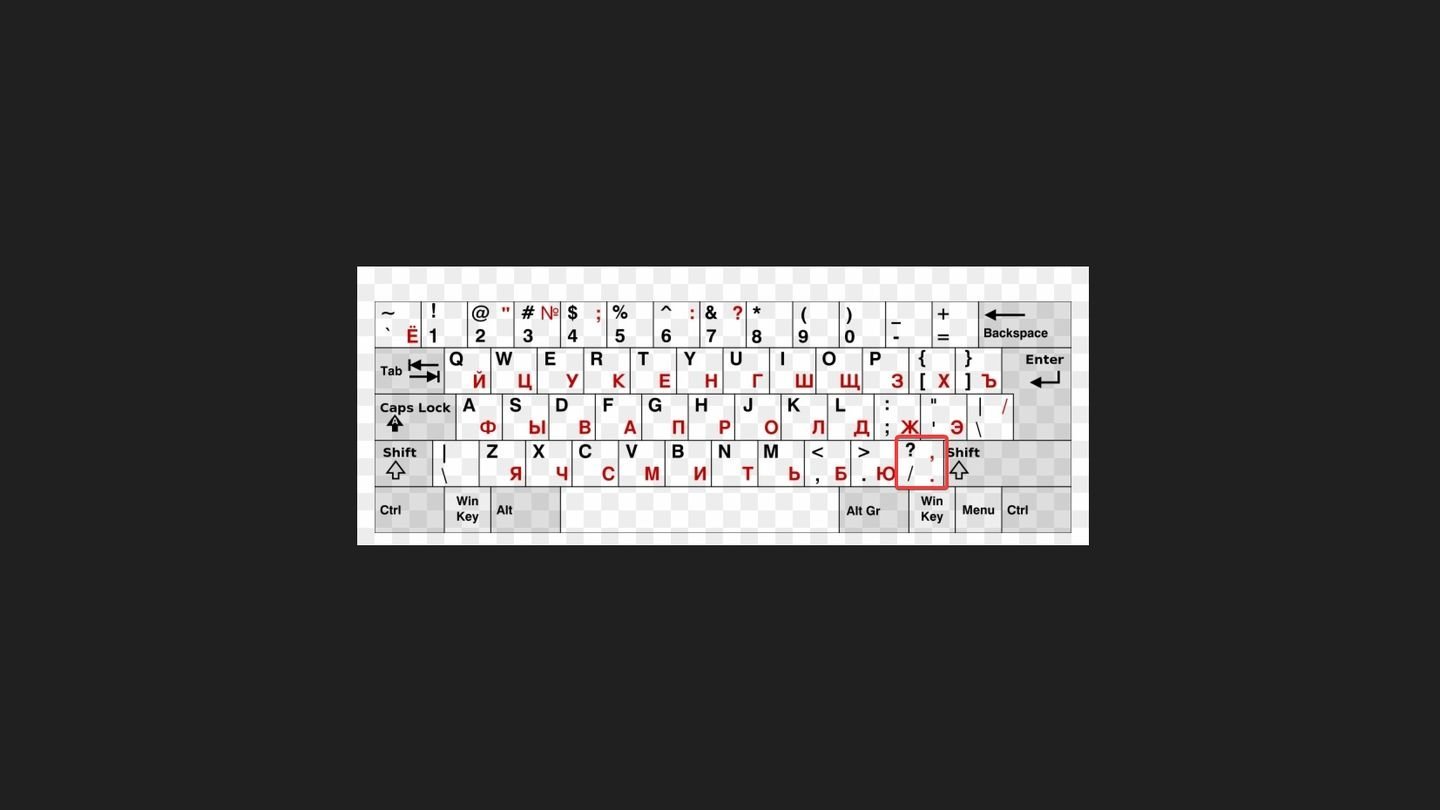 Источник: PgnFnd / Запятая в русской раскладке
Источник: PgnFnd / Запятая в русской раскладке
На цифровой клавиатуре (если имеется)
- Запятая может быть на клавише DEL, но это не всегда так. В большинстве случаев, на цифровой клавиатуре запятая не используется, и ее можно ввести только с основной клавиатуры.
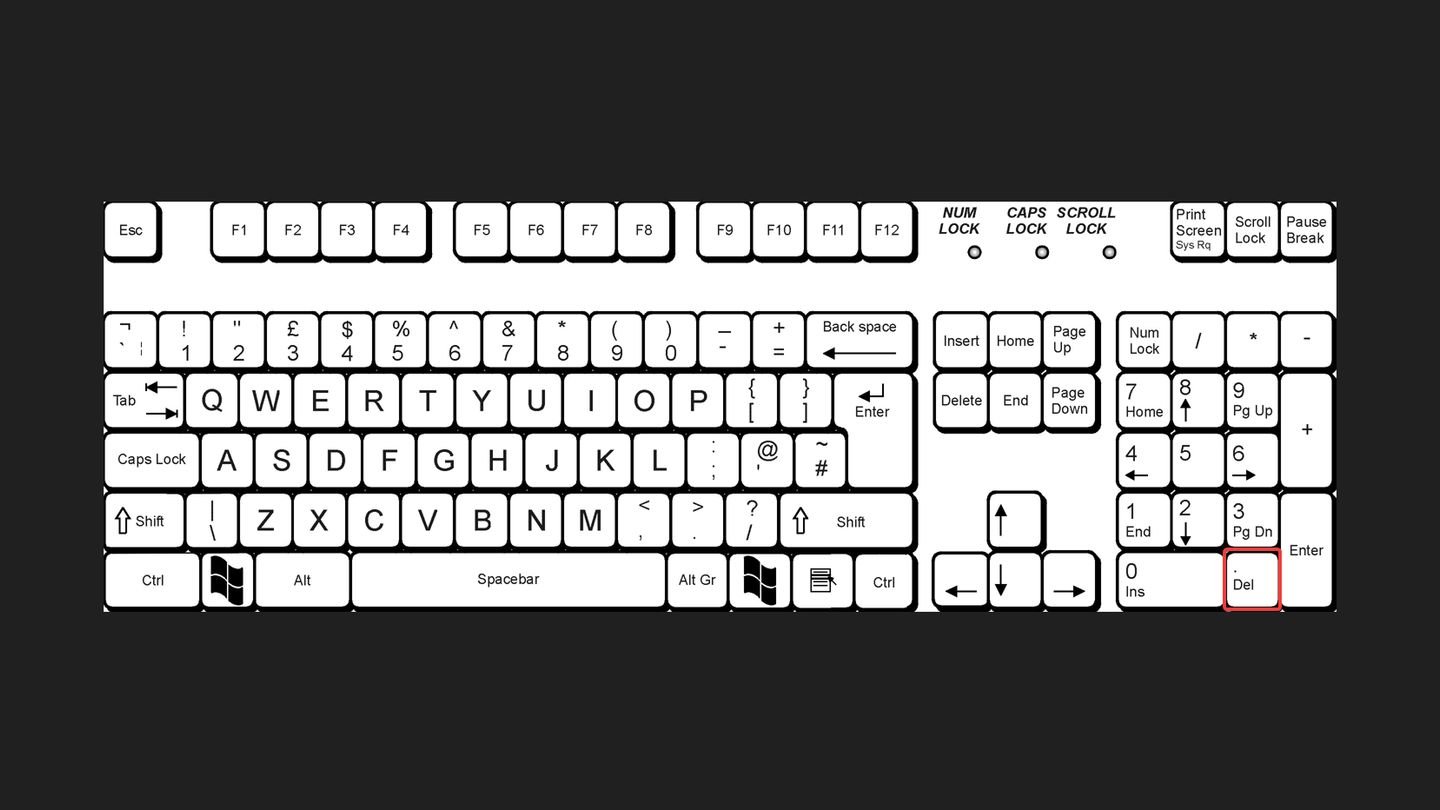 Источник: University of Bristol / Клавиатура с цифровым блоком
Источник: University of Bristol / Клавиатура с цифровым блоком
На английской клавиатуре (для сравнения)
- Запятая на английской раскладке находится на клавише , между «<» и «.» (точка).
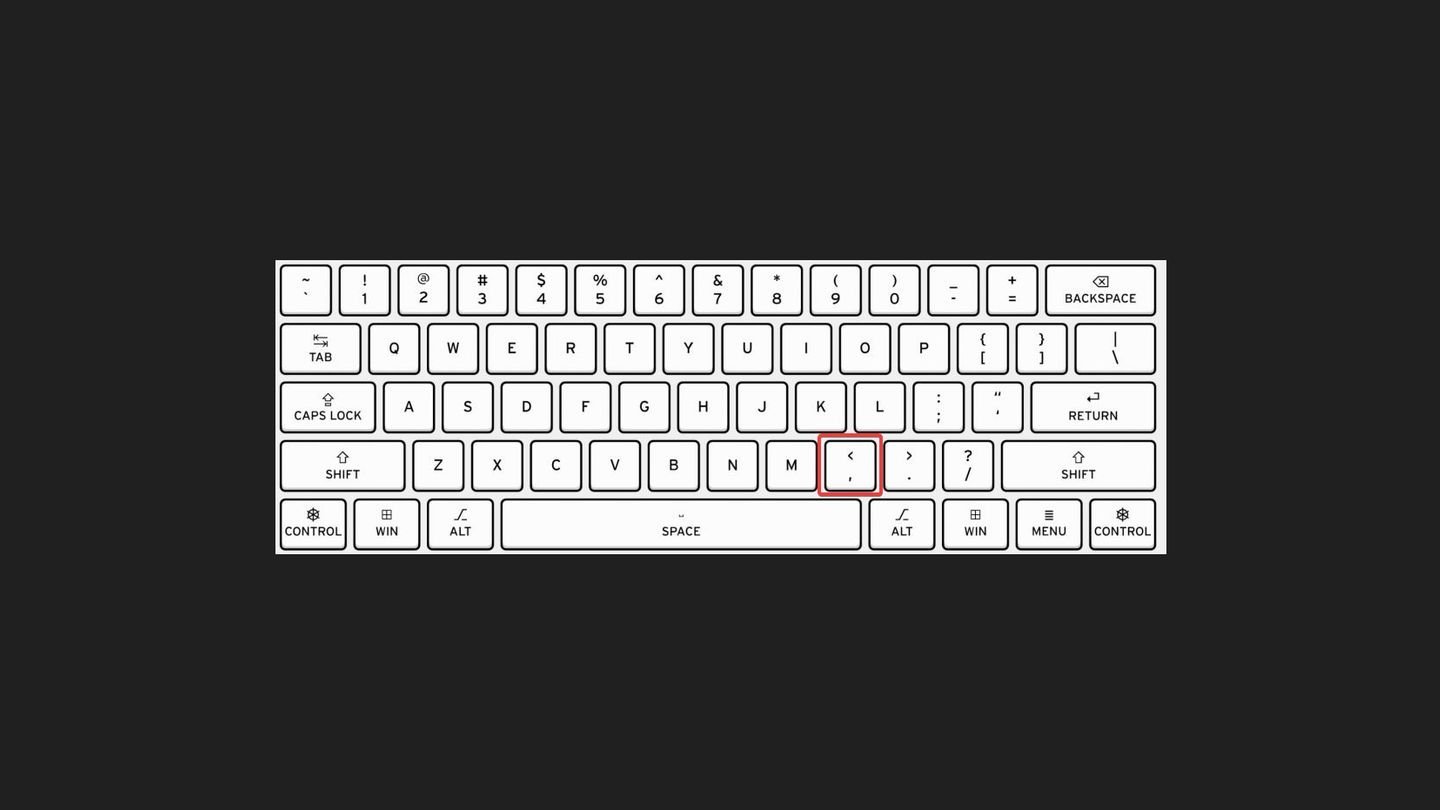 Источник: Ranked / Запятая в английской раскладке
Источник: Ranked / Запятая в английской раскладке
Как поставить запятую на клавиатуре
Использование клавиши на клавиатуре
В стандартной русской раскладке запятая ставится нажатием клавиши Shift и клавиши слева от правой Shift, на которой написаны знак вопроса, запятая, точка и /. Это самый распространенный и простой способ.
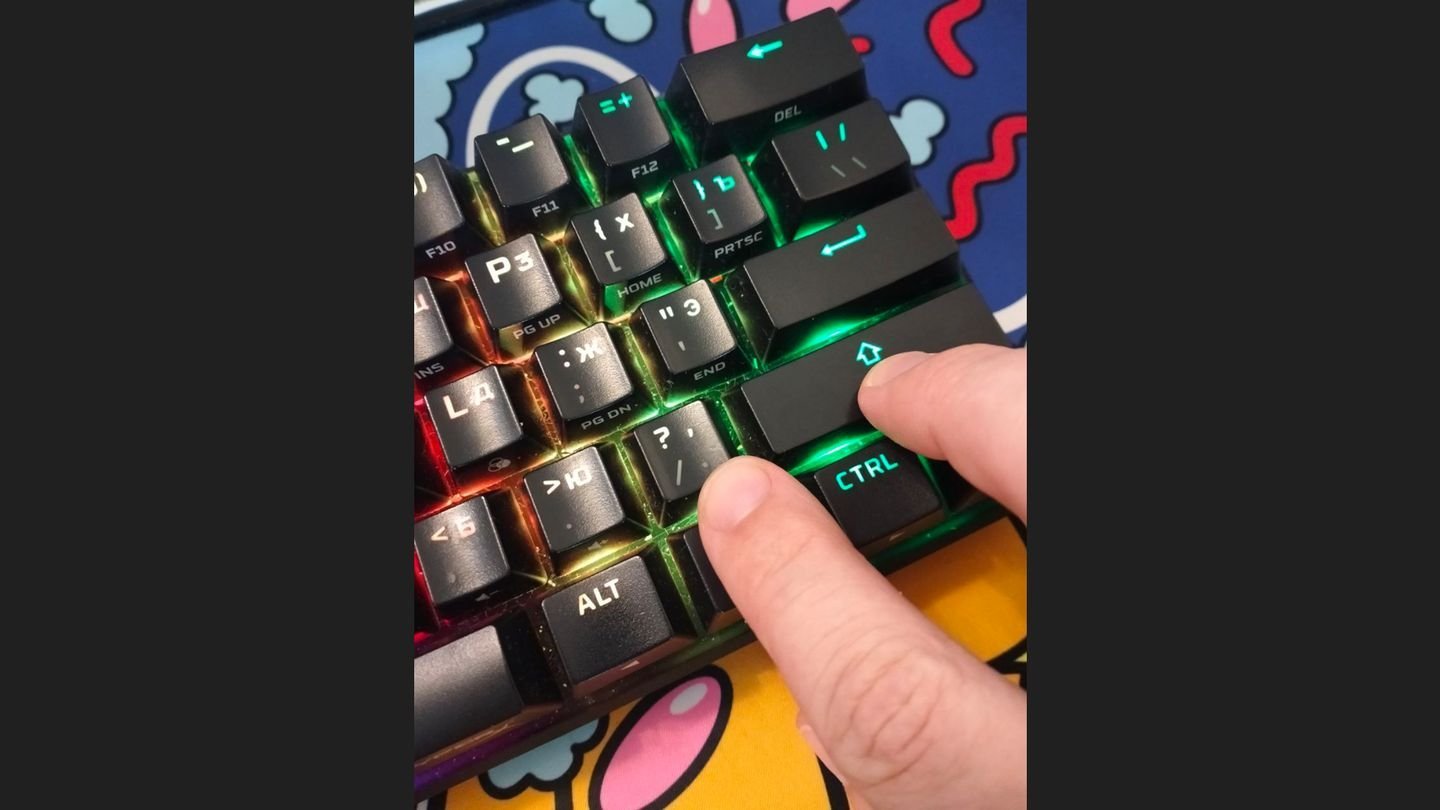 Источник: CQ / Постановка запятой
Источник: CQ / Постановка запятой
Использование цифровой клавиатуры
Если у вас есть отдельная цифровая клавиатура (num pad), то запятую можно поставить, нажав клавишу DEL (на цифровой клавиатуре). Эта клавиша также работает как точка, но в русской раскладке она вставляет запятую.
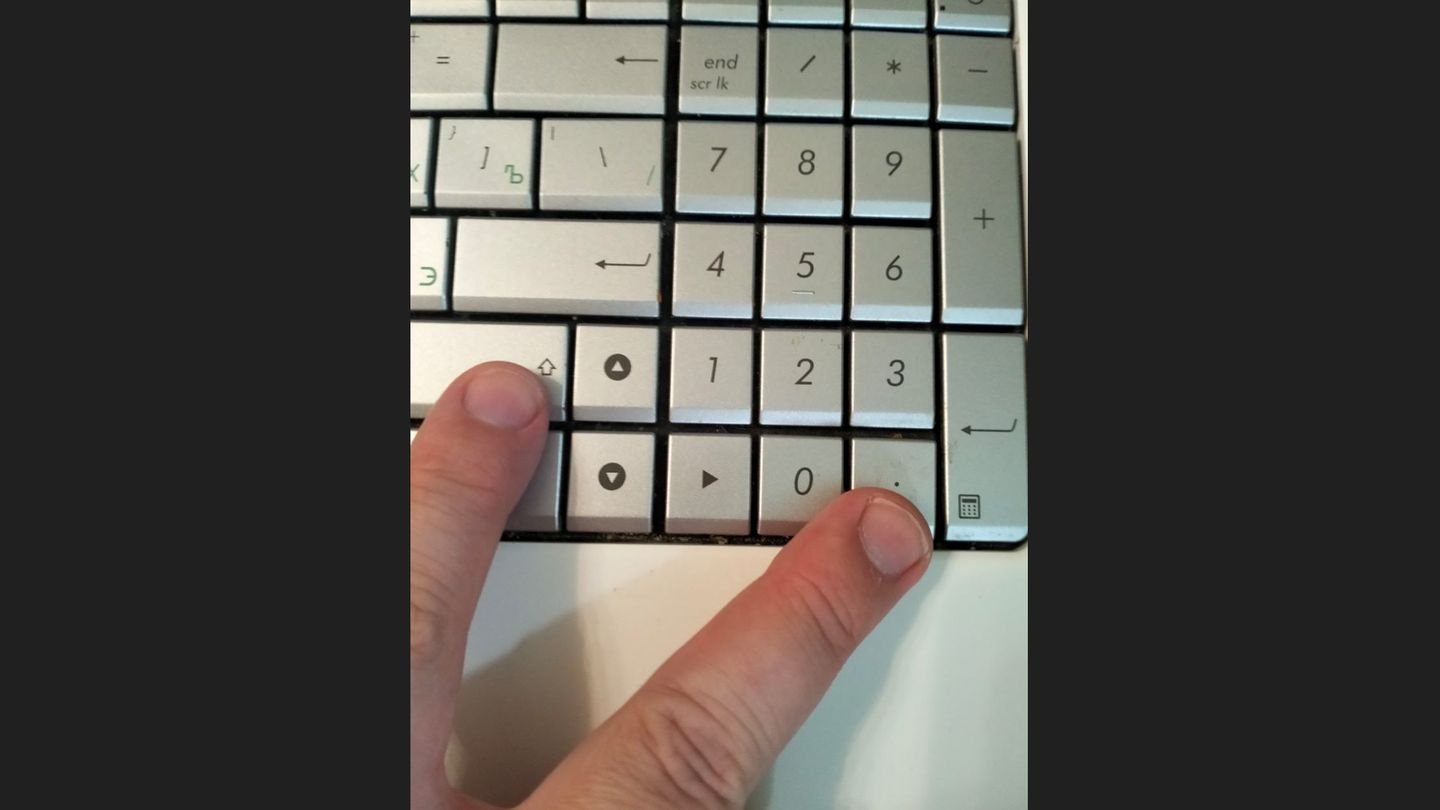 Источник: CQ / Постановка запятой
Источник: CQ / Постановка запятой
Использование клавиатурной комбинации
- Если стандартный способ не работает, можно попробовать комбинацию Alt + 44 (на цифровой клавиатуре). Это код символа запятой в ASCII.
Копирование из другого места
- Если возникли сложности с набором, можно скопировать запятую из любого текста или документа и вставить ее в нужное место.
Использование виртуальной клавиатуры
Виртуальная клавиатура, доступная в операционной системе, позволит поставить запятую, нажав соответствующую клавишу на экране. Это удобно, если физическая клавиатура работает некорректно.
Для начала вызовите виртуальную клавиатуру. Это можно сделать двумя способами.
Первый способ:
- Нажмите Win (клавиша с логотипом Windows) + Ctrl + O одновременно на клавиатуре.
- Виртуальная клавиатура появится на экране.
Второй способ:
- Нажмите «Пуск» и наберите в строке поиска «Экранная клавиатура».
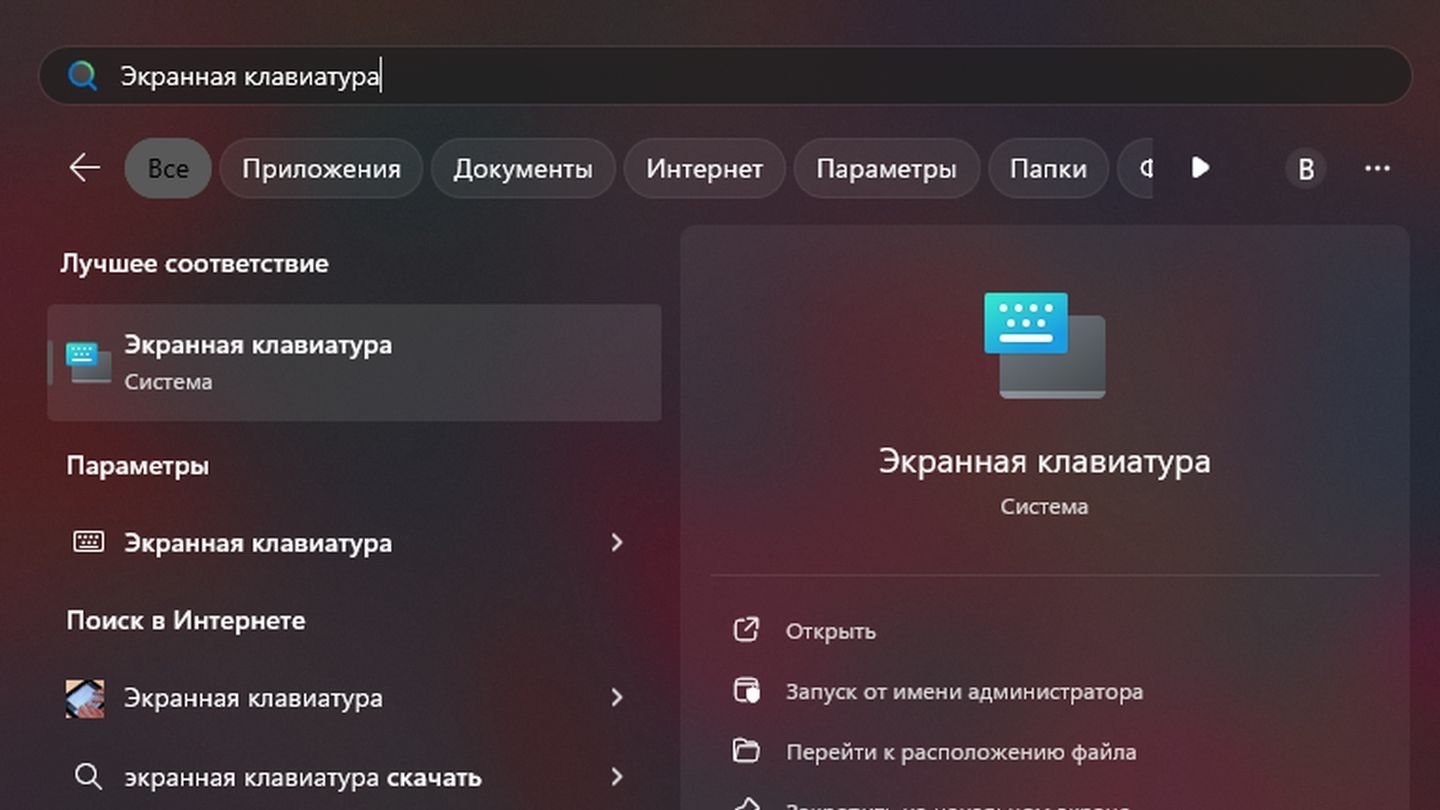 Источник: CQ / Скриншот Windows 11
Источник: CQ / Скриншот Windows 11
- Выберите «Экранная клавиатура» и экранная клавиатура появится на экране.
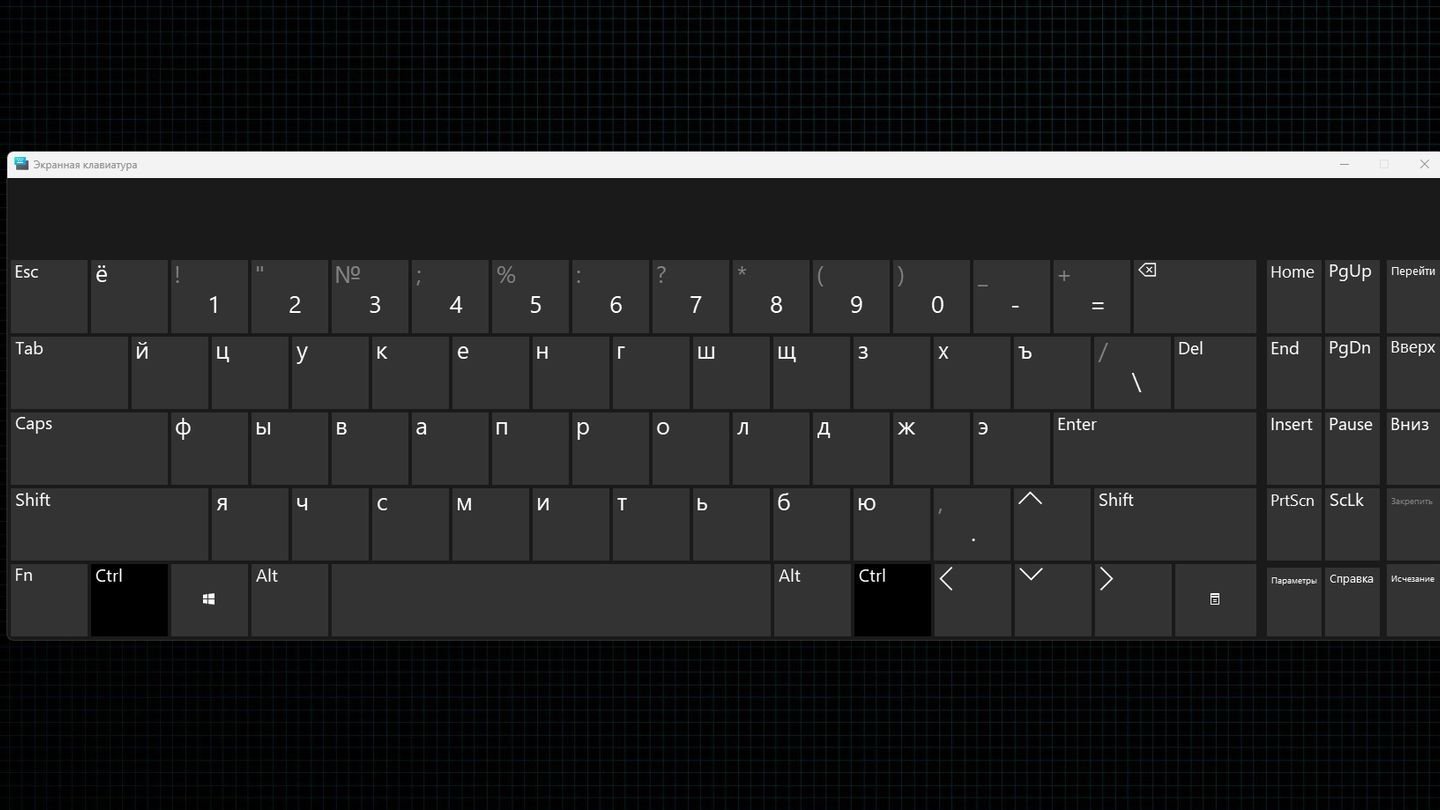 Источник: CQ / Экранная клавиатура
Источник: CQ / Экранная клавиатура
Как вызвать виртуальную клавиатуру в Windows 7 и 8
- Перейдите в Пуск → Все программы → Стандартные → Специальные возможности.
- В списке найдите и нажмите на «Экранная клавиатура».
Как поставить запятую
- Если виртуальная клавиатура запустилась с английской раскладкой, переключите её на русскую. Найдите значок языка на панели задач (обычно это «ENG»). Щелкните по нему и выберите «РУС» или нажмите Alt + Shift или Ctrl + Shift (в зависимости от настроек).
- После переключения на русскую раскладку найдите и нажмите на клавишу Shift на виртуальной клавиатуре.
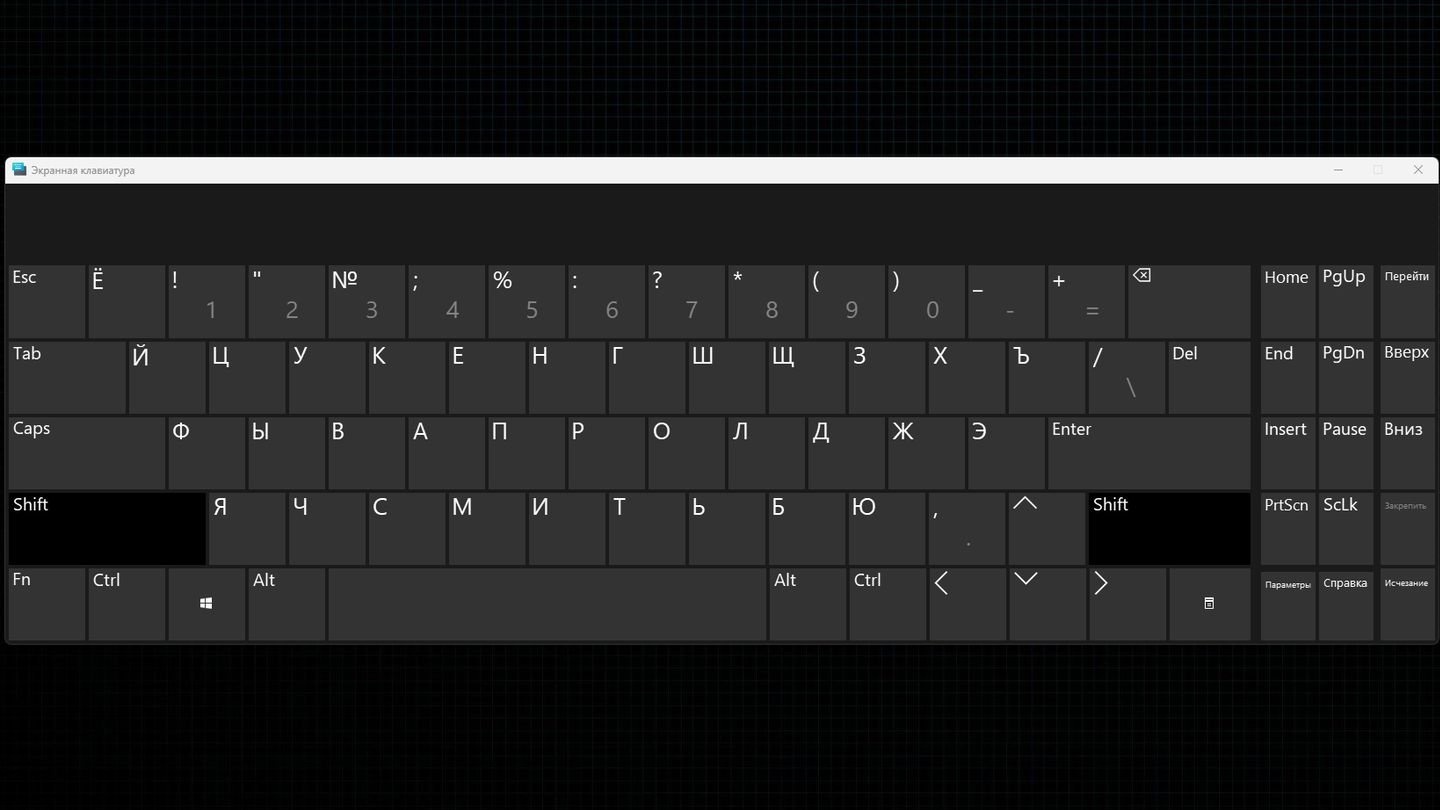 Источник: CQ / Виртуальная клавиатура
Источник: CQ / Виртуальная клавиатура
- После этого нажмите на клавишу, где видно запятую наверху и точку по центру. Запятая будет вставлена в текст.
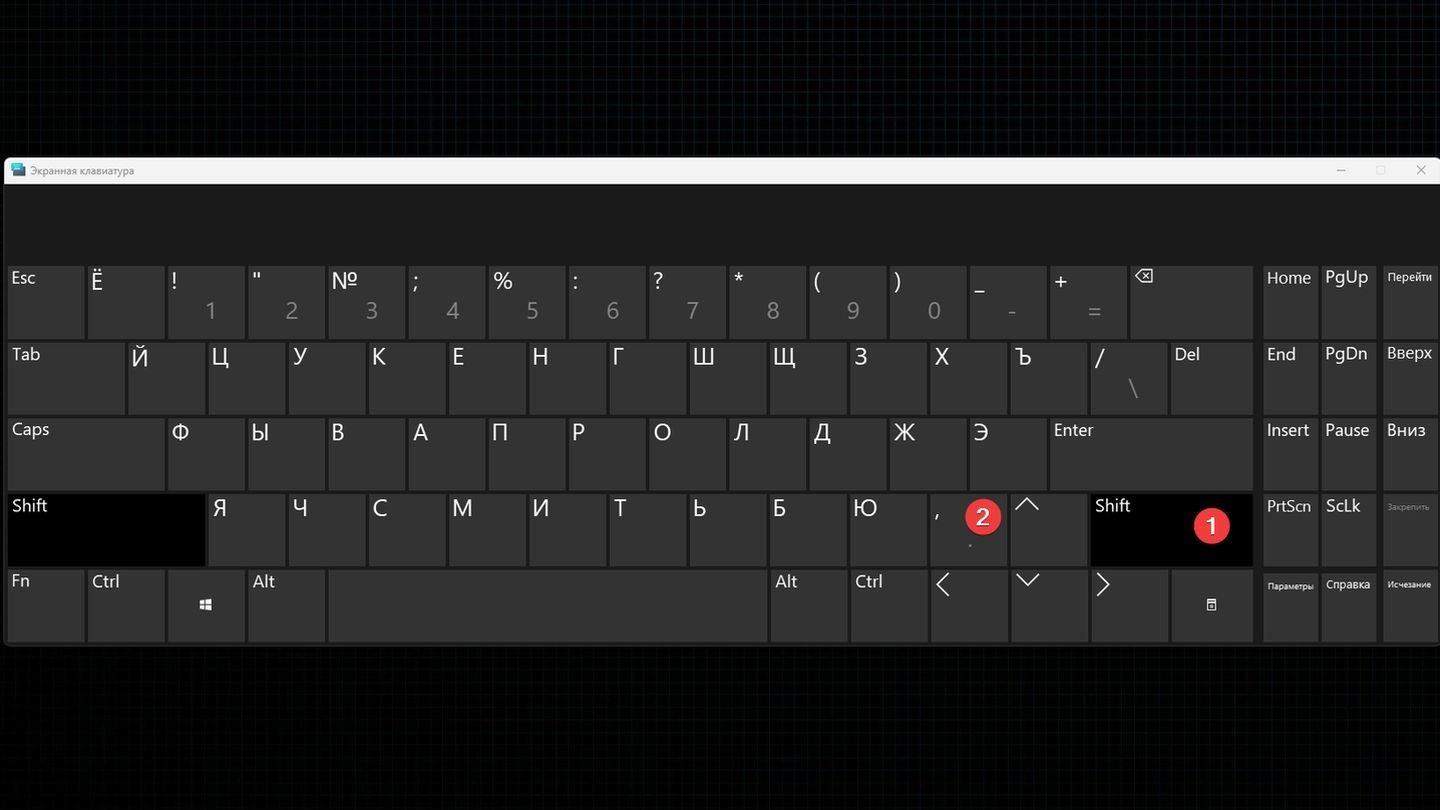 Источник: CQ / Экранная клавиатура
Источник: CQ / Экранная клавиатура
Надеемся, что вам помогли эти способы и вы поставили запятую!
Заглавное фото: TechPro Tutorials

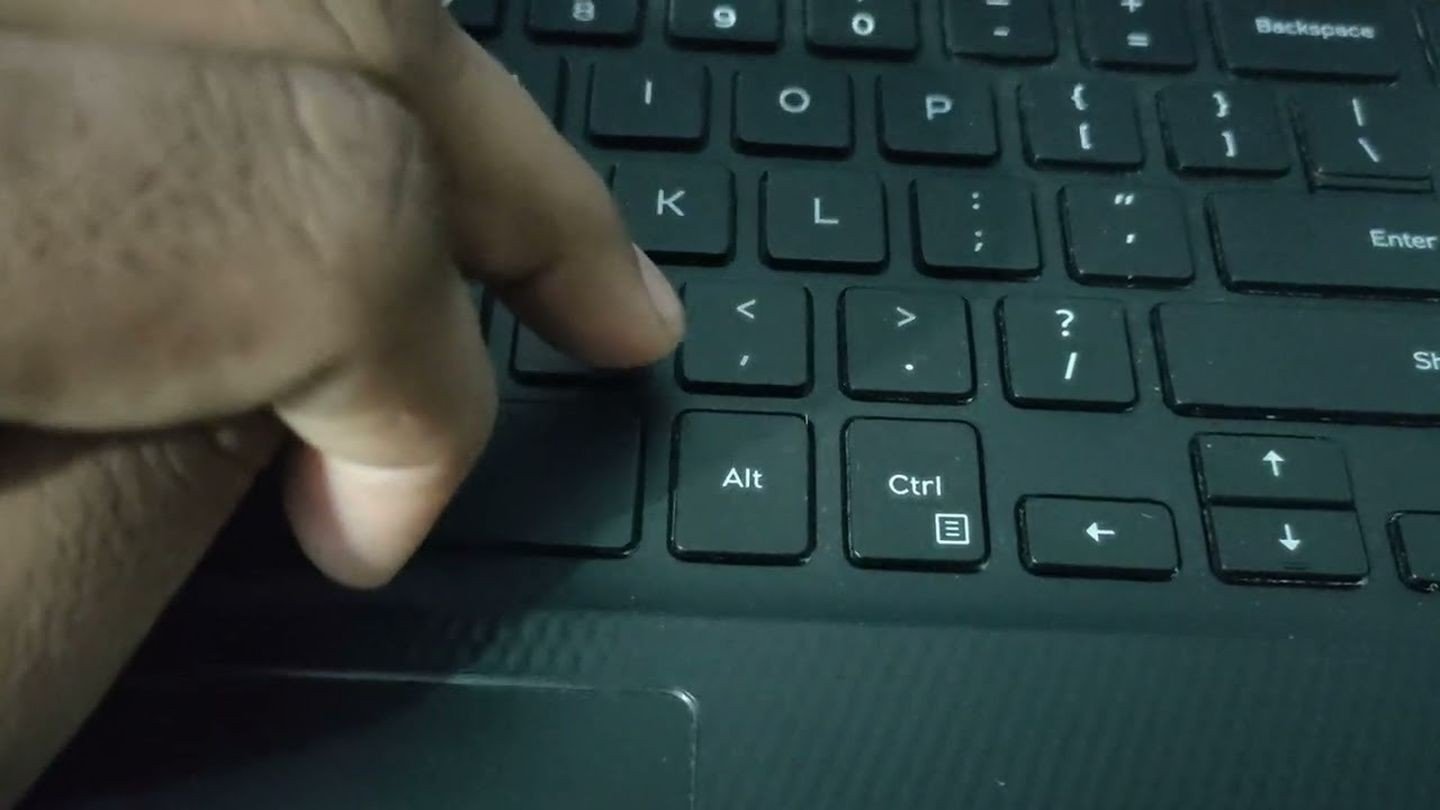
 Антон «Morozov» Морозяка
Антон «Morozov» Морозяка



















0 комментариев